时间:2019-11-22 14:08:08
作者:lizhu
来源:u老九
1. 扫描二维码随时看资讯
2. 请使用手机浏览器访问:
http://m.xitongzhijia.net/article/168021.html
手机查看
评论
在平常的工作中,我们总是会遇到一些大体积的PDF文件,而因为这些文件体积太大,所以传输的速度非常缓慢,甚至可能因为传输工具限制传输文件大小,导致文件无法传输。所以,如果遇到大体积的PDF文件最好是要将其压缩一下。下面,我们就一起往下看看嗨格式PDF转换器压缩PDF文件大小的方法吧!
方法步骤
1、打开嗨格式PDF转换器,选择主界面功能中的“PDF压缩”功能;

2、进入PDF压缩界面之后,我们先将需要压缩的PDF文件添加到转换器中央空白的区域。PDF文件添加好后,文件后会直接显示压缩后的大小,不过这时PDF转换器的压缩等级是默认为普通压缩的。我们如果要需要自己选择文件的压缩大小,就得选择高级压缩,再拖动文件后的滑块即可。把文件的压缩等级设置好后,点击下方的“开始压缩”就可以了。
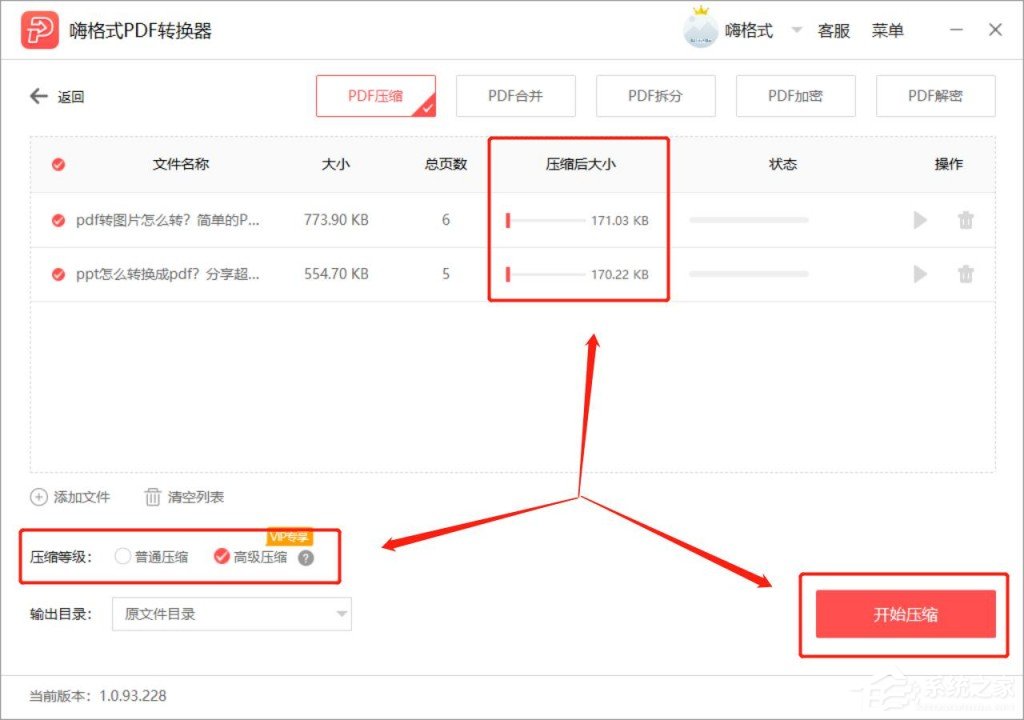
发表评论
共0条
评论就这些咯,让大家也知道你的独特见解
立即评论以上留言仅代表用户个人观点,不代表u老九立场